 Nachdem sich mittlerweile einiges an Tine 2.0 getan hat und auch das Setup komfortabler geworden ist, ist es an der Zeit, eine aktuellere Installations-Anleitung zu verfassen.
Nachdem sich mittlerweile einiges an Tine 2.0 getan hat und auch das Setup komfortabler geworden ist, ist es an der Zeit, eine aktuellere Installations-Anleitung zu verfassen.
Die erste Anleitung zu diesem Thema hat nach wie vor seine Gültigkeit, gerade auch in Hinblick auf die Besonderheiten mit dem Setup bei 1&1.
Ich zeige hier exemplarisch mit Hilfe von XAMPP, wie man Tine 2.0 Mialena (2010/03) installiert. Auf das Setup von XAMPP wird dabei nicht eingegangen. Das ist auch nicht weiter notwendig, das die PHP-Konfiguration Out-of-the-box für Tine 2.0 funktioniert.
Voraussetzungen
– Betriebssystem: Windows, Linux, Mac, … im Grunde funktioniert jedes System, das einen Webserver mit PHP und MySQL ausführen kann
– Browser: Firefox, Internet Explorer, Safari, Opera, … je neuer, desto besser
– PHP: min. Version 5.1.4 oder neuer, Empfohlene Version ist 5.2.3
– PHP-Erweiterungen: MySQL PDO, SPL, json, gd, date, SimpleXML, ctype, dom, mcrypt, iconv
– optionale PHP-Erweiterungen: APC (empfohlen), Memcache und LDAP
– MySQL. min. Version 5.0 oder neuer
– Für die Nutzung von E-Mail wird ein IMAP-/SMTP-kompatibler Mailserver bzw. Provider benötigt
Die genauen Voraussetzungen kann man hier nachlesen.
Vorbereitungen
– Download der aktuellen, stabilen Tine 2.0-Version und entpacken der Dateien
– Die entpackten Tine 2.0-Dateien auf den Webspace bzw. in das entsprechende Verzeichnis auf den Webserver kopieren
– Eine MySQL-Datenbank mit dazugehörigen Benutzer für Tine 2.0 anlegen
Installation
– In einem Browser das Setup von Tine 2.0 über http://URL-ZU-TINE/setup.php aufrufen.
– Zunächst ist den Bedingungen und Konditionen (Lizenzverträgen) zuzustimmen.
– Nun kann man sich die Ergebnisse der Setup Tests ansehen. Sind alle Voraussetzungen erfüllt und die Tests erfolgreich durchgelaufen, kann man mit dem Setup fortfahren.
– In der Konfigurations-Verwaltung sind zunächst Angaben zum Setup-Administrator und der Datenbank zu machen. Ferner kann man die Pfade für temporären Dateien und der Sessions anpassen. Für die Fehlersuche kann man an dieser Stelle das Logging aktivieren, im Produktivbetrieb ist Dies aber nicht notwendig.
– Im Abschnitt Authentifizierung/Benutzerkonten legt man fest, ob die Verwaltung der Benutzer über SQL (Tine 2.0 intern) oder LDAP (Verzeichnisdienste wie z.B. OpenLDAP, Active Directory, …) vorgenommen wird. Ganz wichtig an dieser Stelle ist die Festlegung des initialen Administrators mit Benutzername und Kennwort. Dieser administrative Benutzer wird später für die weitere Konfiguration von Tine 2.0 benötigt.
– Im Abschnitt Email wird der IMAP- und der SMTP-Server konfiguriert. Neben Standard-IMAP/-SMTP wird auch DBMail und Postfix unterstützt.
– Im Abschnitt Anwendungs-Verwaltung kann man verschiedene Tine 2.0-Anwendungen installieren und deinstallieren.
Hinweis: Das Adressbuch zu deinstallieren ist zwar möglich, sollte aber vermieden werden, da es zu Problemen führt. Zumindest funktionierte in meinen Tests dann z.B. die Anmeldung an Tine 2.0 nicht mehr. Möchte man den Benutzern keinen Zugriff auf das Adressbuch geben, kann man das über die Rechte-Verwaltung entsprechend konfigurieren.
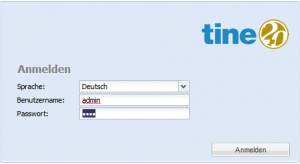
Damit ist das grundlegende Setup von Tine 2.0 abgeschlossen. Nun meldet man sich vom Setup ab und wechselt zur regulären Tine 2.0-Anmeldung. Hier gibt man den Benutzername und das Kennwort des initialen Administrators ein.
Um in den administrativen Bereich zu gelangen, muss man links oben auf Tine 2.0 und anschließend auf Admin klicken.
 Als nächster Schritt können die Benutzer, Gruppen und Rollen konfiguriert werden.
Als nächster Schritt können die Benutzer, Gruppen und Rollen konfiguriert werden.
Fazit
Das Setup von Tine 2.0 ist einfacher geworden. Das Editieren von Konfigurations-Dateien ist für die Basis-Installation weggefallen. Alles in allem ist das Setup von Tine 2.0 einfach und schnell.

Verheiratet, Vater von zwei Kindern, eines an der Hand, eines im Herzen. Schon immer Technik-Freund, seit 2001 in der IT tätig und seit über 10 Jahren begeisterter Blogger. Mit meiner Firma IT-Service Weber kümmern wir uns um alle IT-Belange von gewerblichen Kunden und unterstützen zusätzlich sowohl Partner als auch Kollegen.
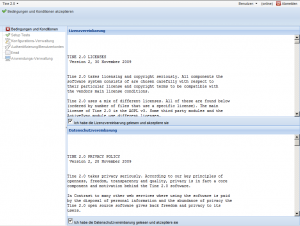
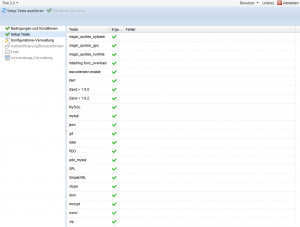
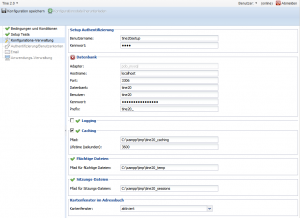
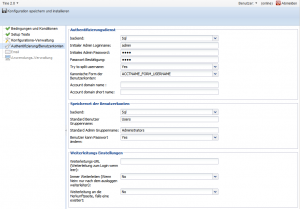
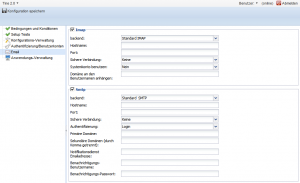
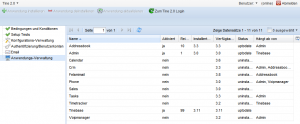
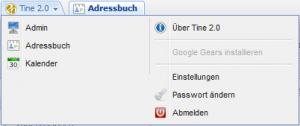
 XING
XING











Theoretisch ja, sofern das NAS die Voraussetzungen erfüllt (Apache, PHP, MySQL, …).
Unter anderem bietet Synology und QNAP entsprechende Geräte an.
Wie das dann aber mit der Performance und Sicherheit ist, kann ich leider nicht sagen.
Sowas hab’ ich aber bislang nicht versucht und kann von daher auch keine Empfehlung aussprechen.
Auf einer Synology 815+ läuft es sehr gut.